X
Questo articolo è stato scritto in collaborazione con il nostro team di editor e ricercatori esperti che ne hanno approvato accuratezza ed esaustività.
Il Content Management Team di wikiHow controlla con cura il lavoro dello staff di redattori per assicurarsi che ogni articolo incontri i nostri standard di qualità.
Questo articolo è stato visualizzato 1 330 volte
Questo articolo spiega come scaricare una playlist di YouTube su un iPhone o un iPad e guardare tutti i video che contiene pur non disponendo di una connessione a internet.
Passaggi
-
1Apri l'applicazione di YouTube sul tuo iPhone o iPad. L'icona raffigura un pulsante di riproduzione bianco all'interno di un rettangolo rosso. Puoi trovarla sulla schermata principale o in una cartella.
-
2Cerca la playlist che desideri scaricare. Tocca l'icona di ricerca in alto a destra, inserisci il nome della playlist e tocca "Cerca" sulla tastiera. Si aprirà una lista di risultati pertinenti.
- In alternativa, puoi aprire una playlist usando un URL. In questo caso, assicurati di aprirlo sull'applicazione di YouTube anziché nel browser.
-
3
-
4Seleziona Playlist nella sezione "Tipo". Questa opzione permette di escludere tutti i video singoli dai risultati della ricerca, mostrando solo le playlist.
-
5Tocca l'icona "X" in alto a sinistra. Questo pulsante ti riporterà ai risultati della ricerca. In questo modo vedrai solo le playlist nei risultati.
-
6Tocca la playlist che desideri scaricare. Si aprirà in una nuova pagina.
-
7Tocca l'icona per scaricarla. Raffigura una freccetta rivolta verso il basso all'interno di un cerchio. Puoi trovarla sotto il titolo della playlist, accanto alle icone "Condividi" e "Salva in". Toccandola si aprirà una finestra pop-up intitolata "Download".
-
8Seleziona la qualità video che preferisci per il download. Puoi decidere di scaricare i video in una risoluzione alta o standard.
-
9Tocca Ok. È un pulsante blu situato in basso a destra nella finestra pop-up. Verrà avviato il download dei video della playlist selezionata.
-
10Aspetta che l'icona del download diventi blu. Quando il dispositivo avrà finito di scaricare tutti i video della playlist, l'icona del download diventerà blu. A questo punto potrai vedere la playlist senza collegarti a internet.
- Il download della playlist può durare da qualche minuto a più di un'ora, questo dipende dalla velocità della connessione a internet.
Pubblicità
Informazioni su questo wikiHow
Pubblicità
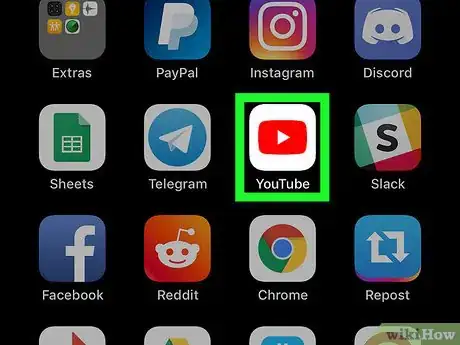
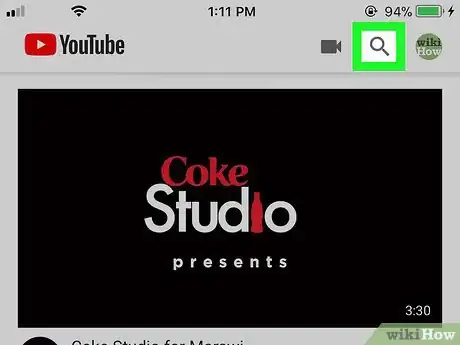

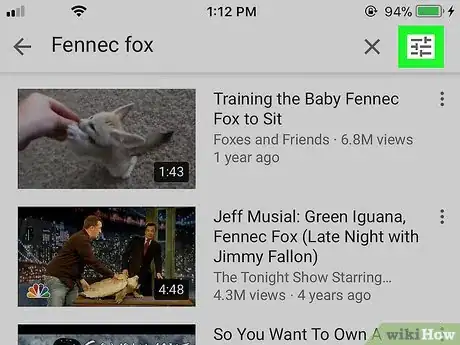

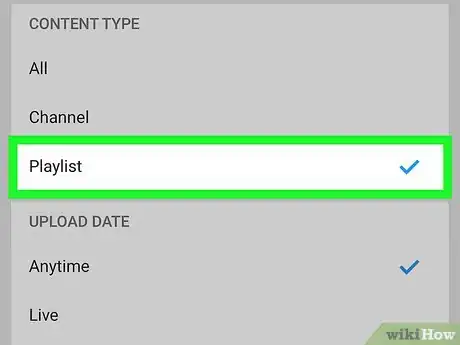
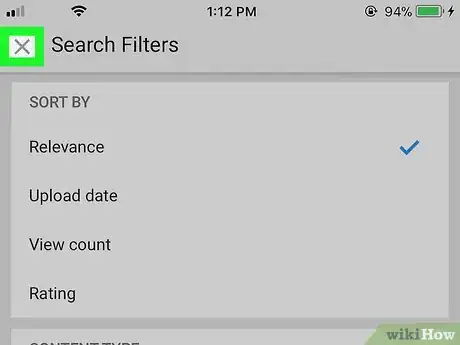
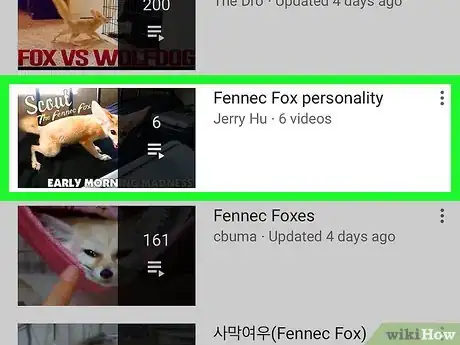
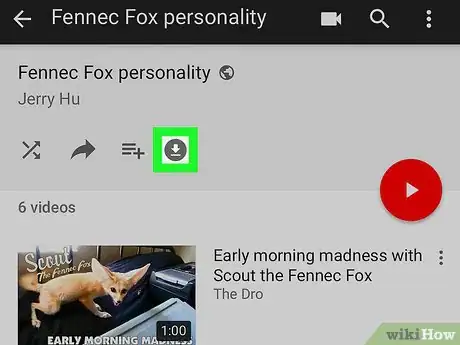
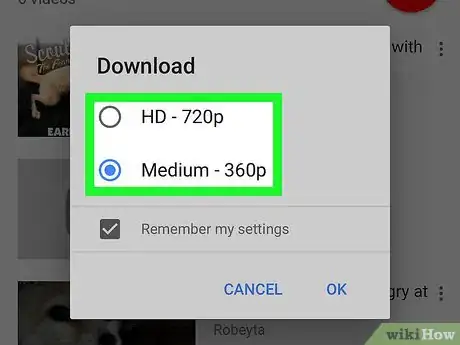
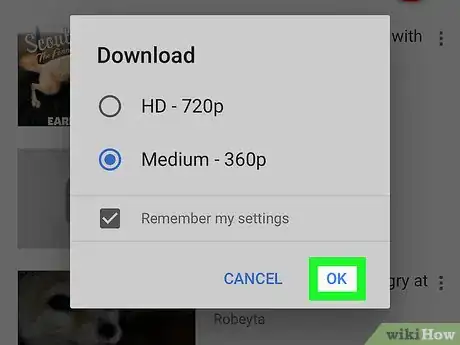
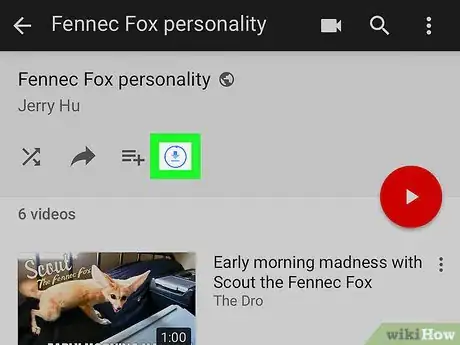



















Il Content Management Team di wikiHow controlla con cura il lavoro dello staff di redattori per assicurarsi che ogni articolo incontri i nostri standard di qualità. Questo articolo è stato visualizzato 1 330 volte